


win10系统我们在使用的过程中难免会出现一些问题,近期就有小伙伴发现win10任务管理器被管理员禁用了,不知道应该怎么办?针对这个问题小编今天来给大家分享一下win10任务管理器被管理员禁用了怎么打开的操作方法,一起来看看吧。
win10任务管理器被管理员禁用的恢复方法:
第一步:首先我们按下键盘上的快捷键:“win+r”打开运行输入命令:“gpedit.msc”回车打开。
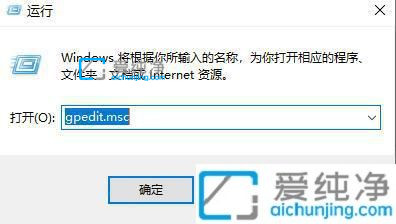
第二步:在打开的本地组策略编辑器窗口中,我们依次打开以下目录:用户配置—管理模板—系统—Ctrl+Alt+Del。
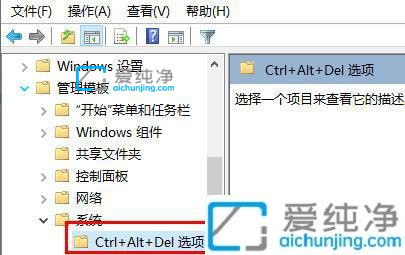
第三步:然后在右侧找到“删除任务管理器”选项双击打开。
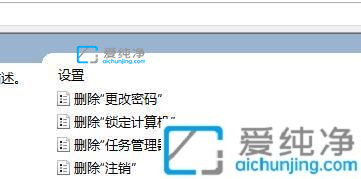
第四步:在打开的删除任务栏管理器窗口中,点击“未配置”选项即可。
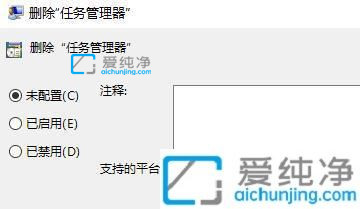
win10任务管理器被管理员禁用了怎么打开的方法就给大家分享到这里了,更多精彩资讯,尽在爱纯净。
| 留言与评论(共有 条评论) |